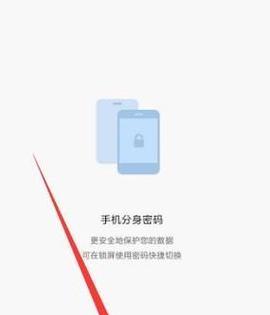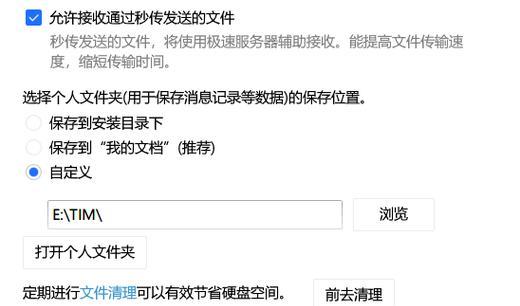U盘作为一种便携式存储设备,被广泛应用于数据传输和存储。然而,有时当我们插入U盘时,电脑却无法正常显示它的内容。这种情况常常让人困扰,因为它可能导致重要数据的丢失或无法访问。本文将介绍一些常见的原因以及解决方案,帮助读者解决电脑无法显示U盘的问题。

检查U盘是否连接稳定
良好的连接是U盘能够被电脑正常识别的基础。请检查U盘是否插入到电脑的USB接口中,确保连接稳定。
尝试更换USB接口
有时候,电脑的USB接口可能出现故障,导致U盘无法被识别。尝试将U盘插入其他可用的USB接口,看是否可以解决问题。
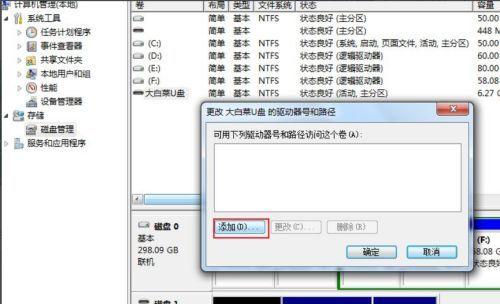
查看设备管理器中的驱动信息
打开设备管理器,查看U盘所对应的驱动是否正常。如果驱动存在问题,可能需要更新或重新安装驱动程序。
检查U盘是否存在驱动冲突
有时候,U盘与其他设备的驱动冲突可能导致无法显示。在设备管理器中找到与U盘相关的驱动,尝试禁用其他冲突的驱动来解决问题。
尝试重新分配U盘的驱动器号
电脑无法显示U盘的原因之一可能是驱动器号的冲突。在磁盘管理中,尝试重新分配U盘的驱动器号,确保它与其他驱动器没有冲突。
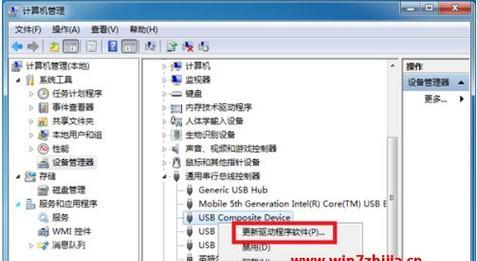
检查U盘是否受损
有时候U盘本身出现问题可能导致无法被电脑显示。尝试将U盘插入其他电脑或设备中,看是否能够正常显示。
尝试使用其他数据线
数据线的质量也可能影响到U盘的正常显示。尝试使用其他可靠的数据线,看是否能解决问题。
检查系统设置中的USB设备权限
在某些情况下,系统设置可能会限制对外部设备的访问权限。检查系统设置中的USB设备权限,确保U盘可以正常被访问。
尝试使用数据恢复工具
如果U盘中存在重要数据,而无法被电脑显示,可以尝试使用一些数据恢复工具,如Recuva等,来尝试恢复丢失的数据。
重新格式化U盘
如果U盘无法被电脑显示,且内部数据不重要,可以尝试重新格式化U盘来解决问题。
检查U盘是否需要驱动程序
某些特殊类型的U盘需要安装驱动程序才能正常显示。查看U盘的相关资料,确定是否需要安装特定的驱动程序。
查看系统更新
有时候系统的更新可能会影响到U盘的正常显示。检查系统是否有未完成的更新,并进行相应的操作。
清理U盘连接端口
U盘连接端口上的灰尘或脏物可能会影响到连接质量。请仔细清理U盘连接端口,确保良好的连接。
咨询专业人士或售后服务
如果经过尝试后仍无法解决问题,建议咨询专业人士或联系U盘的售后服务,以获取更专业的帮助。
电脑无法显示U盘可能是由于多种原因造成的,包括连接问题、驱动问题、设备冲突等。通过检查连接稳定性、更换USB接口、更新驱动程序、重新分配驱动器号等方法,我们可以解决大多数U盘无法显示的问题。如果问题仍未解决,可尝试使用数据恢复工具或联系专业人士寻求帮助。无论如何,保持对U盘和数据的正常使用和备份始终是最好的方法,以避免数据丢失的风险。